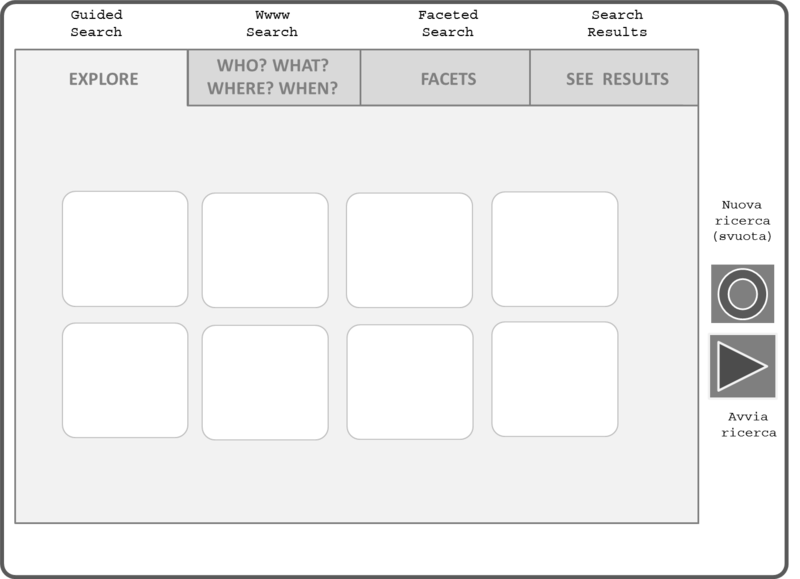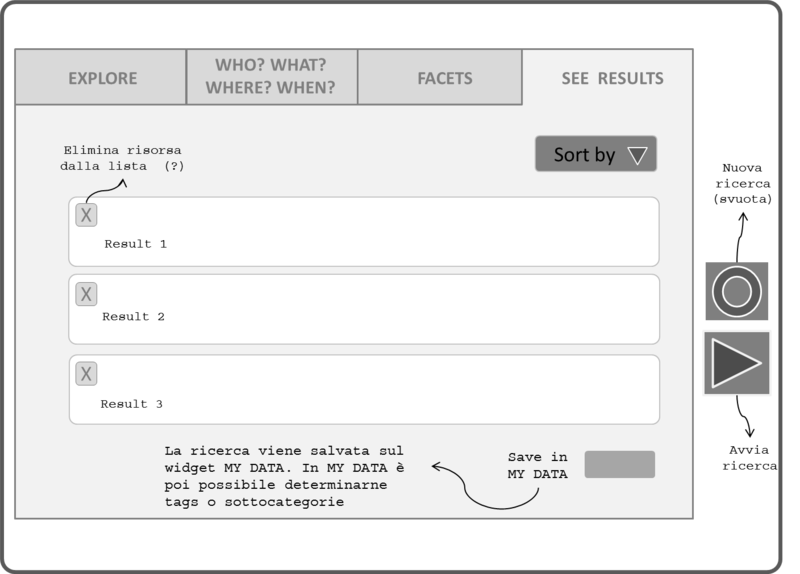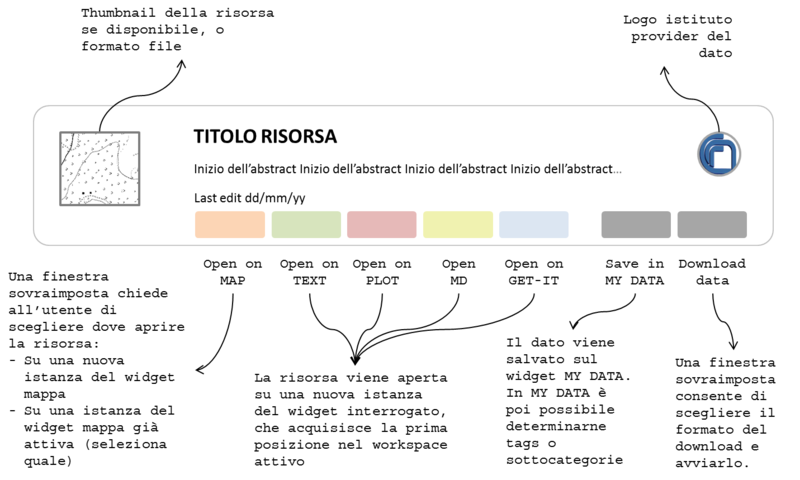Schermate widget discovery
Torna a Widget activity streams
In questa pagina si descrivono gli elementi che dovranno comporre le diverse schermate del widget discovery, aiutandosi nella descrizione con grafiche puramente esemplificative.
Come già illustrato nella pagina widget activity streams, il widget discovery fornirà all'utente tre modalità per ricercare le risorse, che potranno essere utilizzate distintamente o in affiancamento. La schermata principale del widget dovrà dunque offrire l'accesso alle tre possibilità di ricerca e alla schermata dei risultati.
Nelle due figure seguenti si riporta una possibile modalità di presentazione delle tre tipologie di discovery e dei risultati. In questa ipotesi l'utente può spostarsi sui primi tre tab impostando i criteri per la discovery e visualizzare i risultati sul quarto tab. I nomi dei tab sono di fantasia, solo per indicare, nell'ordine:
- la modalità di ricerca guidata tramite selezione di una o più categorie (ad es categorie tematiche o tipologie di formato dei dati)
- la modalità di ricerca attraverso compilazione assistita di campi di tipo what (parola chiave o tema del dato), who (provider o contatto del dato), where (estensione spaziale), when (estensione temporale)
- la modalita faceted di ricerca, con possibilità di selezione di più parametri con maggiore dettaglio
- la lista dei risultati della discovery.
Gli unici pulsanti-attività presenti sono quello che avvia la ricerca in base ai criteri impostati dall'utente, e quello che svuota tutte le selezioni, tutti i campi compilati, oltre che, di conseguenza, la lista di risultati.
In questa ipotesi i due pulsanti sono stati immaginati per funzionare contemporaneamente sulle tre schede di discovery e sui risultati, e perciò collocati esternamente ai tab.
Una seconda visione potrebbe preferire pulsanti "svuota" sui singoli tab, perchè funzionino sulle singole modalità di discovery o sulla sola lista di risultati.
Ciascuna delle risorse individuata nella discovery deve essere visualizzata in forma sintetica all'interno della lista dei risultati, per facilitarne la lettura all'utente
Nell'immagine sotto riportata si propone una possibile composizione dell'oggetto "risorsa" entro la lista.
Esso contiene i seguenti elementi, ricavati dai metadati:
- il titolo del dato
- un estratto dell'abstract
- la data dell'ultima modifica apportata al dato e/o al metadato
- il thumbnail del dato quando possibile, o in alternativa il logo del formato in cui il file è stato caricato
- il logo dell'Istituto che distribuisce il dato
Contiene inoltre dei pulsanti-attività, che attivano diverse azioni. Le principali azioni che i pulsanti devono svolgere sono tre:
- aprire la risorsa selezionata in un diverso widget (mappa, plot, note, MD, get-it, ...)
- consentire il salvataggio della risorsa nel widget my data
- consentire il download della risorsa nel formato desiderato.
Nella figura sotto riportata si ipotizzano i pulsanti attività per una generica risorsa. I pulsanti di tipo "apri con widget x" potrebbero essere distinti con colori diversi e riportare i loghi associati ai widget. Tra di essi ci saranno: apri con w mappa, con w plot, con w note, con w metadato, con w get-it e potenzialmente con altri widget ancora in progettazione. Benchè i pulsanti siano molti, solo quelli indicati per la risorsa in questione saranno attivi (ad es una risorsa testuale non potrà essere aperta su widget mappa, nè un layer su widget plot).
Alcuni di questi pulsanti, se cliccati, attiveranno l'apertura di una finestra sovraimposta, in cui l'utente dovrà effettuare una raffinazione della scelta:
- apri su widget mappa -> in caso di una o più istanze del widget mappa già aperte, l'utente dovrà scegliere se aprire la risorsa su una nuova istanza del widget o se aggiungerlo ad una delle istanze già in uso (selezionando quale in base alla posizione occupata sul workspace)
- apri su widget MD -> come nel caso precedente, l'utente dovrà scegliere tra le eventuali istanze del widget MD già in uso ed una nuova istanza
- download data -> l'utente dovrà scegliere in quale formato, tra quelli proposti, scaricare il dato. Per scaricare il metadato dovrà invece aprire la risorsa sul widget MD.
...